Recherche rapide :
Déplacer le contenu de MEGA vers Google Drive
MEGA et Google Drive sont deux services Cloud célèbres. De nombreux utilisateurs utilisent MEGA et Google Drive pour stocker leurs données. Parfois , vous souhaitez copier des fichiers de MEGA vers Google Drive. Le déplacement de MEGA vers Google Drive peut vous aider à garantir la sécurité des données, et vous pouvez utiliser directement les données sur Google Drive.
Traditionnelle solution pour transférer des fichiers MEGA vers Google Drive
- Ouvrez le MEGA Web, accédez à votre compte, téléchargez les fichiers que vous souhaitez copier auprès de MEGA et enregistrez-le sur le disque dur local.
- Ensuite, ouvrez une autre fenêtre pour Google Drive, importez les fichiers que vous avez téléchargés avant.
Cette façon de transférer des fichiers MEGA sur Google Drive prend beaucoup de temps, et vous devez ouvrir l'ordinateur tout le temps. Heureusement, il existe une autre façon de copier des fichiers de MEGA vers Google Drive plus rapidement et plus facilement.
MultCloud : Meilleure solution pour déplacer le contenu de MEGA vers Google Drive
MultCloud est un gestionnaire de services clouds qui peut gérer de nombreux clouds dans une seule application. Il peut copier d'un Cloud vers un autre avec des opérations simples. Avec MultCloud, vous pouvez copier MEGA vers Google Drive plus rapidement ou gérer d'autres cloud, y compris Dropbox, Box, Amazon S3, Amazon Cloud Drive, SugarSync, Alfresco, Hubic, Evernote, OneDrive, CloudMe, Cubby, MyDrive, WEB.DE, Yandex, HiDrive, MySQL, Flickr, MediaFire, ownCloud, ADrive, BaiDu, WebDav et FTP/SFTP. La partie suivante vous présente comment transférer des fichiers MEGA vers Google Drive avec MultCloud ?
Tout d'abord, vous devez créer un compte sur le site Web de MultCloud.
.png)
Puis, ajoutez votre MEGA et Google Drive à votre compte MultCloud. Cliquez sur « Ajouter un Cloud », sélectionnez MEGA, puis saisissez votre adresse e-mail et votre mot de passe pour l'ajouter à MultCloud.
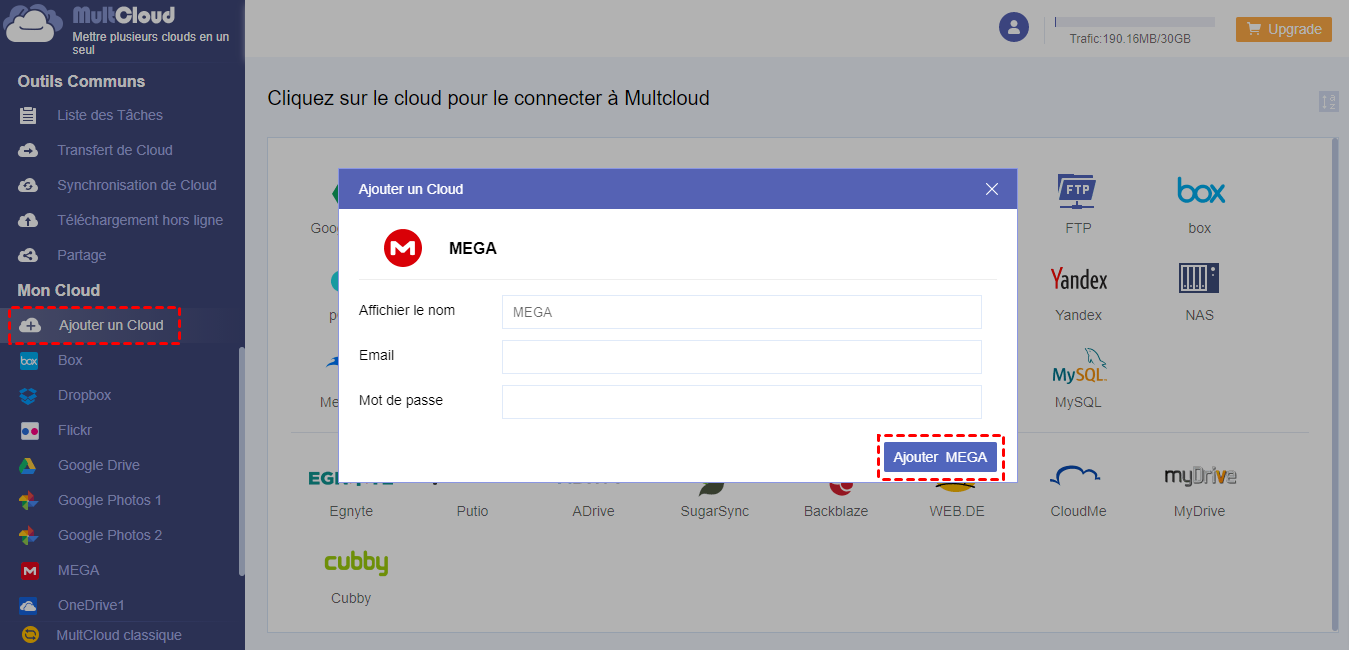
Ensuite, ajoutez votre Google Drive à MultCloud. Cliquez sur « Ajouter un Cloud », sélectionnez Google Drive.
.png)
Cliquez sur « Autoriser », et il se connectera automatiquement à votre Google Drive.
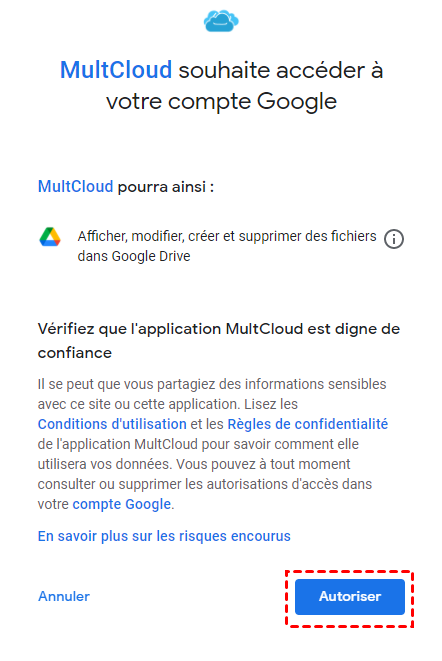
Enfin, vous pouvez copier des fichiers de MEGA vers Google Drive simplement et facilement avec MultCloud. Ouvrez le MEGA, cliquez avec le bouton droit sur le fichier/dossier que vous souhaitez copier sur Google Drive, sélectionnez « Copier » ou « Copier vers » dans le menu déroulant.
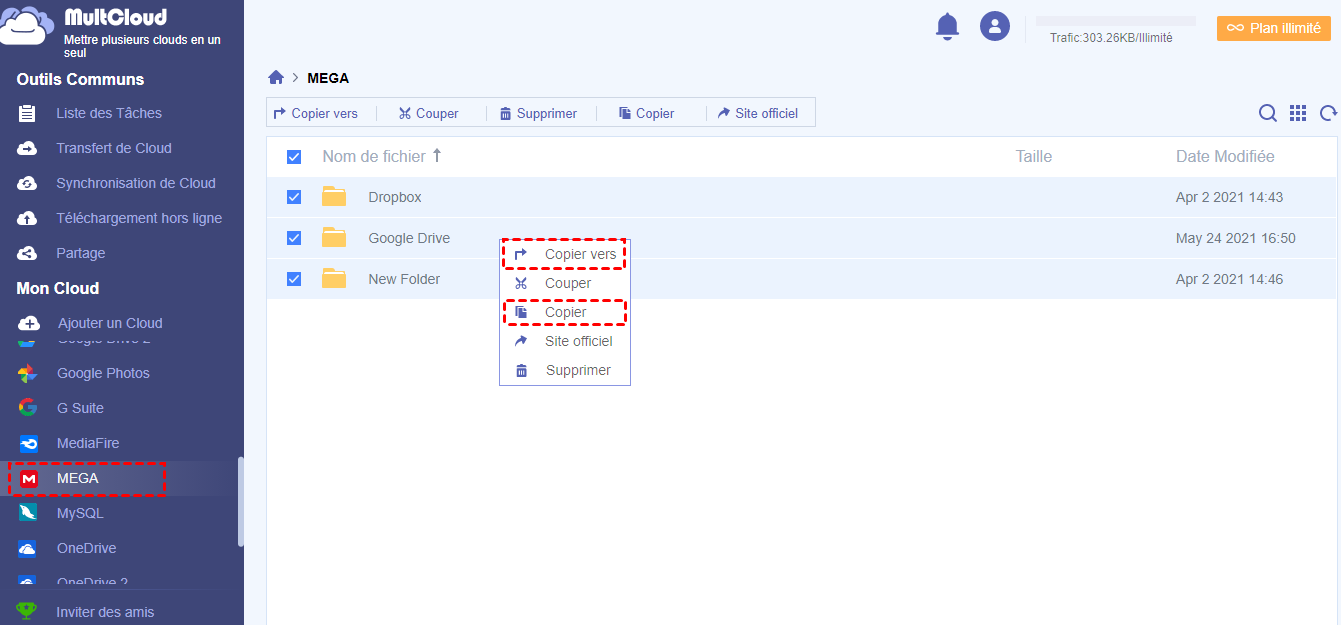
Remarques :
- Si vous sélectionne « Copier », ouvrez Google Drive et cliquez avec le bouton droit de la souris sur un espace vide, sélectionnez « Coller ».
- Si vous sélectionnez « Copier vers », choisissez Google Drive comme lieu de destination, puis cliquez sur « OK ».
Avec l'aide de MultCloud, le département du contenu de MEGA vers Google Drive devient une chose simple. Vous pouvez également utiliser sa fonction « Transfert de Cloud » pour transférer des données de MEGA vers Google Drive directement.
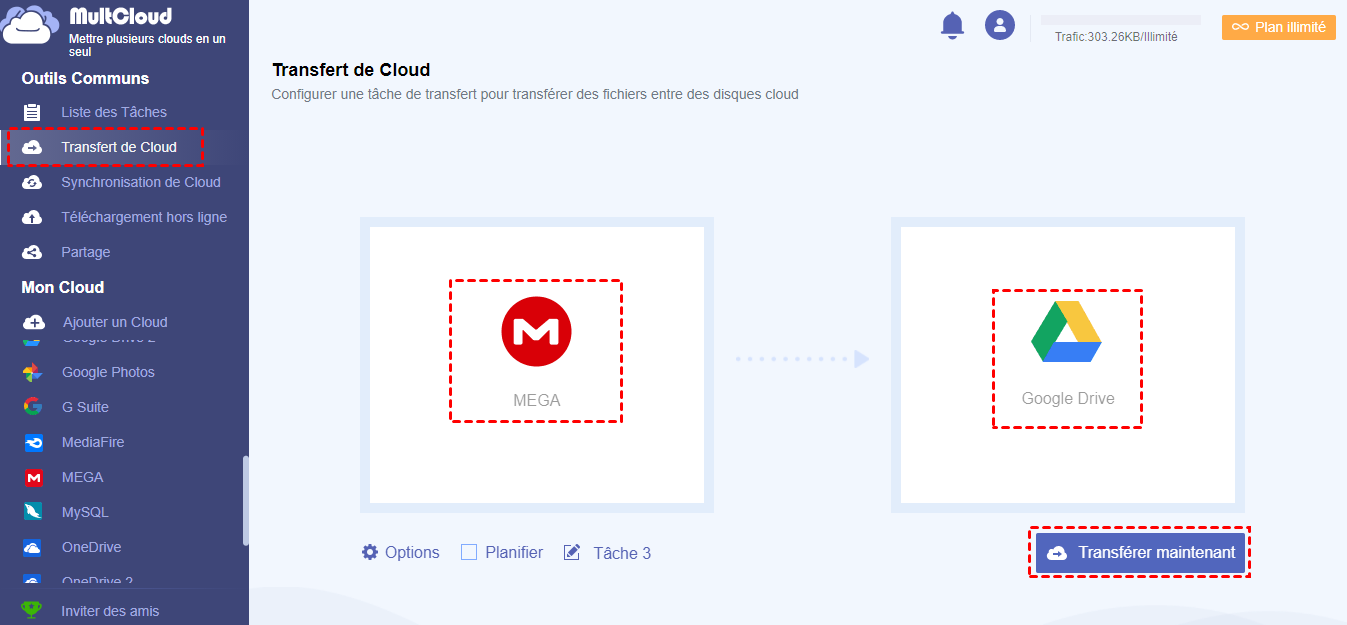
En outre, vous pouvez l'utiliser pour transférer des fichiers entre des comptes Dropbox, opier des fichiers, etc.
Conclusion
Maintenant, vous pouvez choisir parmi les trois méthodes ci-dessus selon vos besoins pour déplacer le contenu de MEGA vers Google Drive. Si vous vous intéressez à MultCloud, vous constaterez qu'il présente d'autres caractéristiques telles que « Synchronisation de Cloud ». Cette fonction vous aide à synchroniser entre les clouds et à éviter la perte de données dans des situations critiques.
En bref, MultCloud peut vous aider à mieux gérer vos fichiers en ligne et à en faire plus avec moins d'efforts.
Clouds supportés par MultCloud
-
Google Drive
-
Google Workspace
-
OneDrive
-
OneDrive for Business
-
SharePoint
-
Dropbox
-
Dropbox Business
-
MEGA
-
Google Photos
-
iCloud Photos
-
FTP
-
box
-
box for Business
-
pCloud
-
Baidu
-
Flickr
-
HiDrive
-
Yandex
-
NAS
-
WebDAV
-
MediaFire
-
iCloud Drive
-
WEB.DE
-
Evernote
-
Amazon S3
-
Wasabi
-
ownCloud
-
MySQL
-
Egnyte
-
Putio
-
ADrive
-
SugarSync
-
Backblaze
-
CloudMe
-
MyDrive
-
Cubby
